파이썬을 이용해 웹앱을 만들기 위해서 사용하게 되는 프레임워크들이 있습니다. 가장 대표적인 것인 django와 flask가 있습니다. 둘은 기본적으로 장단점을 가지고 있습니다. 가볍게 사용할 때는 flask가 좋으며, 빠르게 서비스를 만들기 위해서는 django가 좋다는 이야기를 많이 하곤 하는데요. 어느 하나를 익히면 나머지도 빠르게 접근할 수 있다고 하니 시작할 때 너무 고민할 필요는 없을 것 같습니다. 단지, 사용 목적에 맞는 것을 선택하면 되겠죠. 여기서는 장고(django)를 시작하는 방법에 대해서 알아봅니다.
장고(Django) 시작하는 방법
개인이 가지고 있는 프로젝트가 있다면, 필요한 부분의 정보를 가지고 와서 코딩을 진행해도 되겠습니다. 다만, 그렇지 않은 경우라면 흔히 장고를 익히기 위해 사용하는 예제 2가지를 이용하는 것도 좋은 방법이 될 수 있습니다.
▶ 추천하는 두가지 예제
① django 공식 홈페이지 예제 - 투표 웹앱 만들기
> 장고 공식 홈페이지에서는 기본적으로 다양한 장고 기능을 활용할 수 있는 문서가 존재합니다. 해당 문서에는 첫번째 장고 앱 예제가 있는데요. 설문조사(polls)를 진행할 수 있는 어플리케이션을 만드는 과정이 담겨 있습니다.
> '점프 투' 시리즈는 유명합니다. 파이썬의 기초와 그 외의 여러 문서를 무료로 볼 수 있습니다. 잘 활용하면 많은 도움이 될 수 있는데요. 여기에는 장고에 대한 내용도 포함되어 있습니다. 해당 문서에서 제시하는 방법은 게시판 만들기에 관련된 내용인데요. 차근차근 따라하면 장고를 이용해 웹앱을 만드는 과정을 이해하는데 도움이 될 수 있습니다.
> 또한, 코딩도장, 위키독스 사이트를 만든 언어가 바로 장고(djnago)라고 하니 또 하나의 예제로 활용할 수 있을 것 같습니다.

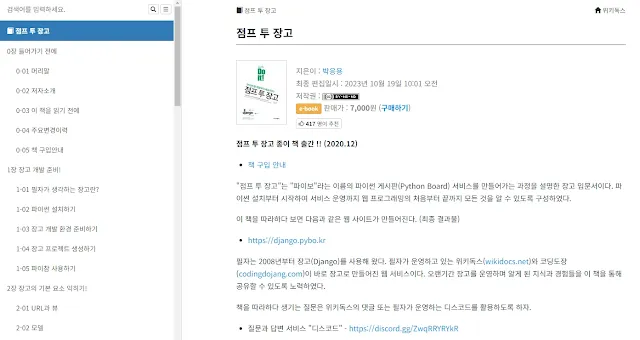
댓글
댓글 쓰기